PyTorch 1.10, Caffe 2 のインストールと動作確認(Ubuntu 上)
PyTorch のインストールは, 公式 (https://pytorch.org/) の手順で行う.
NVIDIA CUDA ツールキット を使うときは, NVIDIA ドライバは別途インストールすることと,CUDA のバージョン選択では「CUDA 同封の PyTorch を選択する」ことを心に留める.
【目次】
先人に感謝.
【サイト内の関連ページ】
- Python 2 で,PyTorch, Caffe2 のインストール(Ubuntu 上)
- PyTorch の応用例
- Windows でPyTorch, Caffe2 最新版をソースコードからビルドして,インストールする(GPU 対応可能)(Build Tools for Visual Studio を利用)別ページ »で説明
前準備
Ubuntu のシステム更新
Ubuntu で OS のシステム更新を行うときは, 端末で,次のコマンドを実行する.
Ubuntu で OS のシステム更新を行うときは, 端末で,次のコマンドを実行する。これは、パッケージ情報を最新の状態に保ち、インストール済みのパッケージをセキュリティアップデートやバグ修正を含めて更新するためである。
# パッケージリストの情報を更新
sudo apt update
# インストール済みのパッケージを包括的に更新 (依存関係も考慮)
sudo apt full-upgrade
# カーネル更新等で実際に再起動が必要な場合のみ実行を推奨
# sudo shutdown -r now
NVIDIA ドライバのインストール(Ubuntu 上)
Ubuntu での NVIDIA ドライバのインストール: 別ページ »で説明
Python3 開発用ファイル,pip, setuptools, venv のインストール(Ubuntu 上)
Python のインストールは行わない(Ubuntu のシステム Python を用いる.)
Python, pip のコマンドでの起動のまとめ.
Ubuntu のシステム Python を用いるとき, python, pip は,次のコマンドで起動できる.
- python3 (Ubuntu のシステム Python)
- sudo pip3 (pip 3)
Ubuntu での Python 開発環境(JupyterLab, spyder, nteract)のインストール: 別ページ »で説明
Python3 開発用ファイル,pip, setuptools, venv のインストール
端末で,次のコマンドを実行する.
# パッケージリストの情報を更新
sudo apt update
sudo apt -y install python-is-python3 python3-dev python-dev-is-python3 python3-pip python3-setuptools python3-venv build-essential
PyTorch, Torchvision のインストール(Ubuntu 上)
Web ブラウザで最新情報を確認ののち,所定のコマンドによりインストールを行う.
PyTorch の URL: https://pytorch.org/
- PyTorch の「はじめよう」の Web ページを開く
- 種類を選ぶ
Linux, pip, Python,NVIDIA CUDA ツールキット 11.6 での実行例
- PyTorch Build: 「Stable」
- Your OS: 「Linux」 ・・・ Ubuntu にインストールするので
- Package: 「pip」
- Language: ・・・ Python を選ぶ
- CUDA: 「11.6」 ・・・ CUDA 11.6 をインストールした場合
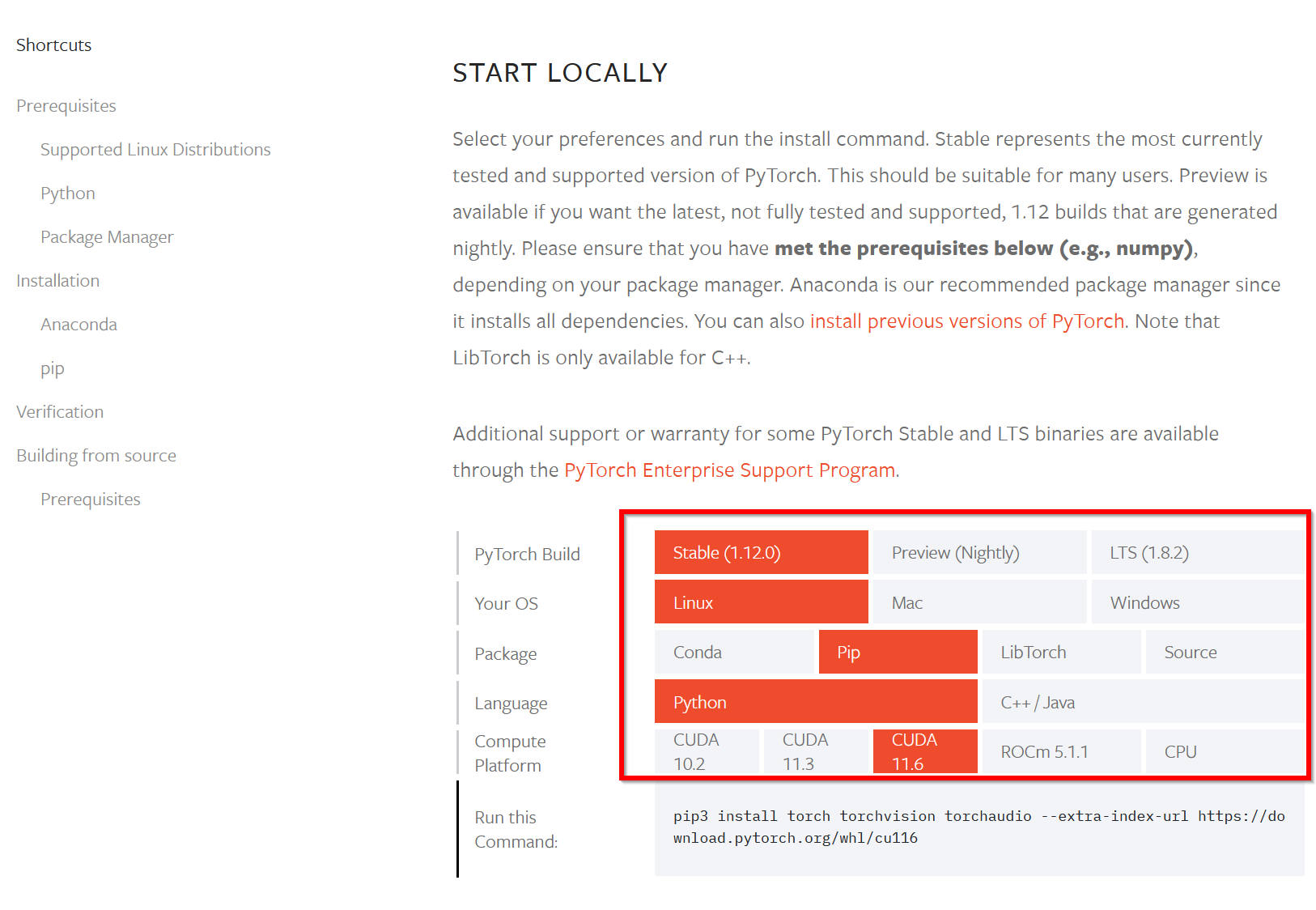
- 「Run the command」のところに,コマンドが表示されるので確認する
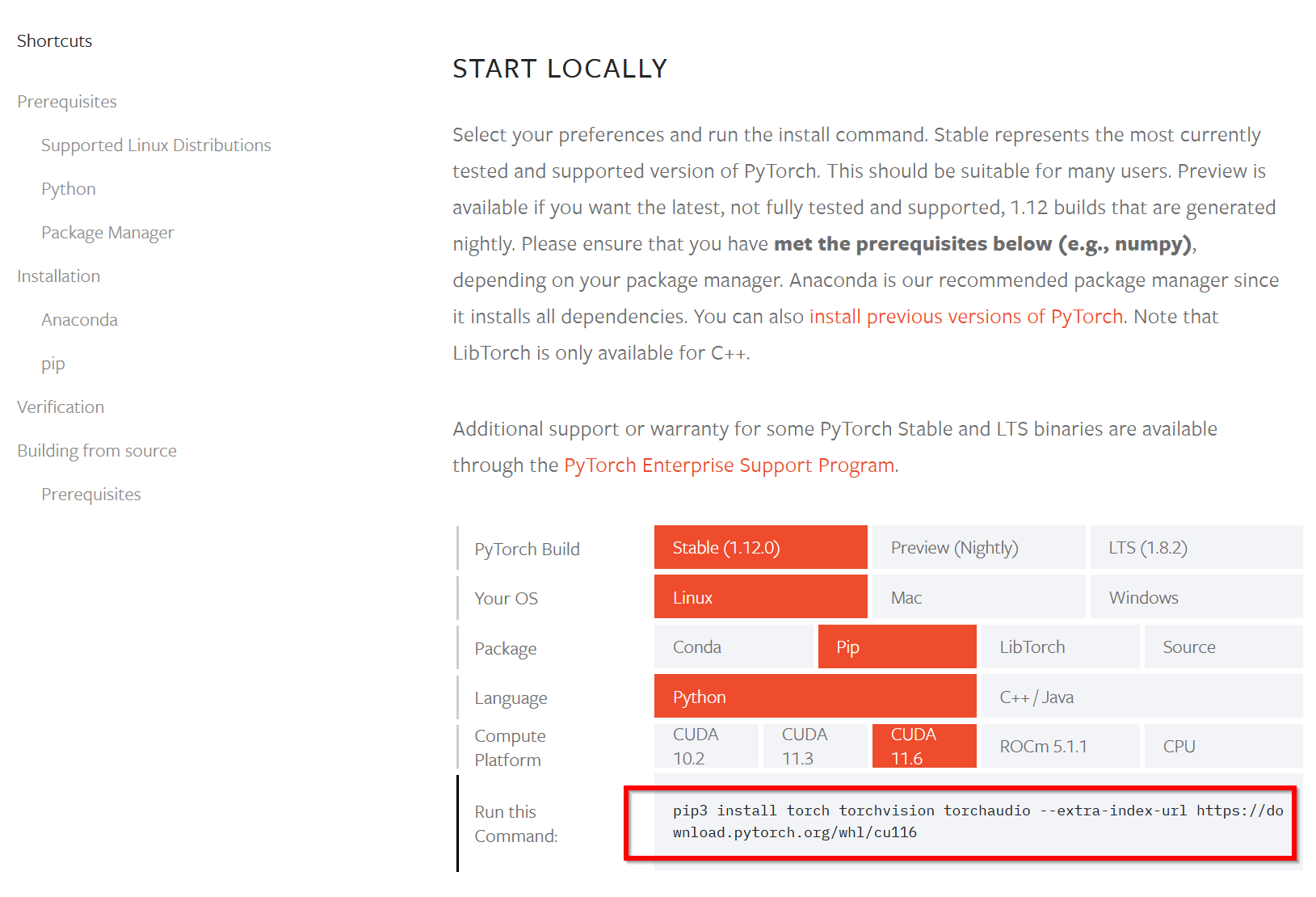
- 端末で,いま表示されたコマンドをそのまま実行する
但し,Ubuntu の場合は,「pip」を「sudo pip3」に変えて実行.
sudo pip3 install -U torch torchvision torchaudio --extra-index-url https://download.pytorch.org/whl/cu117

- その結果,エラーメッセージが出ていないことを確認.

- PyTorch のバージョン確認
端末で,次のコマンドを実行する.
バージョン番号が表示されれば OK.下の図とは違うバージョンが表示されることがある.
python3 -c "import torch; print( torch.__version__ )"

- PyTorch の動作確認
https://pytorch.org/get-started/locally/ に記載のサンプルプログラムを実行してみる
Python プログラムの実行
Ubuntu では, Python プログラムを動かすために, 「python3」コマンドを使う.
Python プログラムを動かすために, python3のコマンドを使う. Python 開発環境(Jupyter Qt Console, Jupyter ノートブック (Jupyter Notebook), Jupyter Lab, Nteract, Spyder, PyCharm, PyScripterなど)も便利である. Python 開発環境の説明: 別ページ »にまとめ
from __future__ import print_function import torch x = torch.rand(5, 3) print(x) exit()
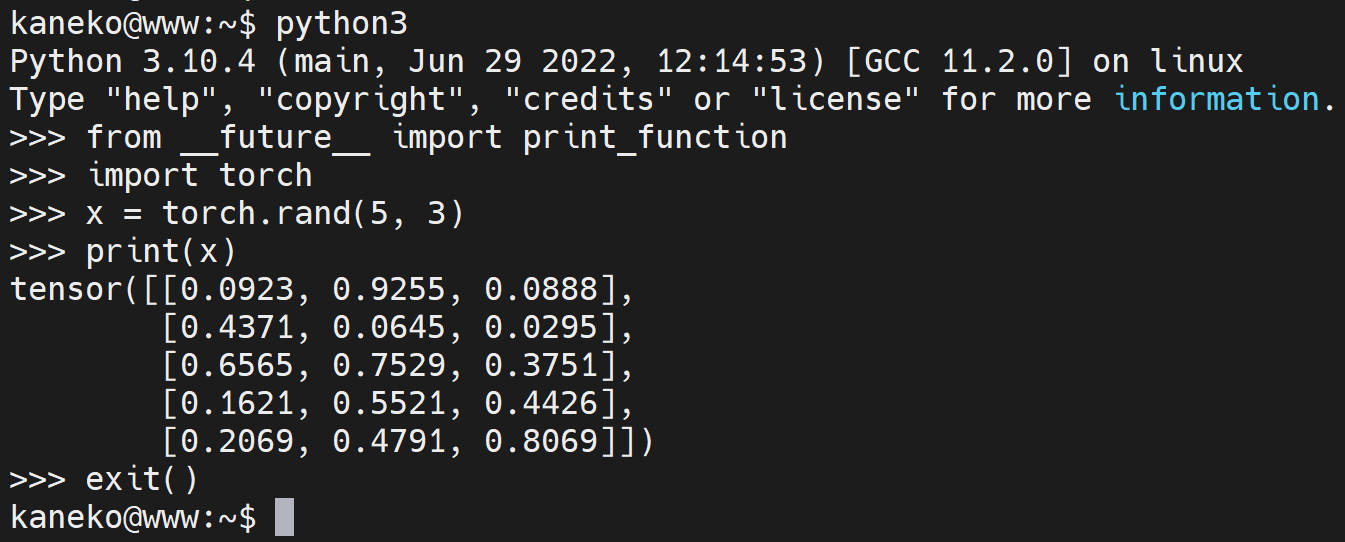
- GPU が動作しているか確認
Python プログラムを実行する
import torch torch.cuda.is_available() exit()
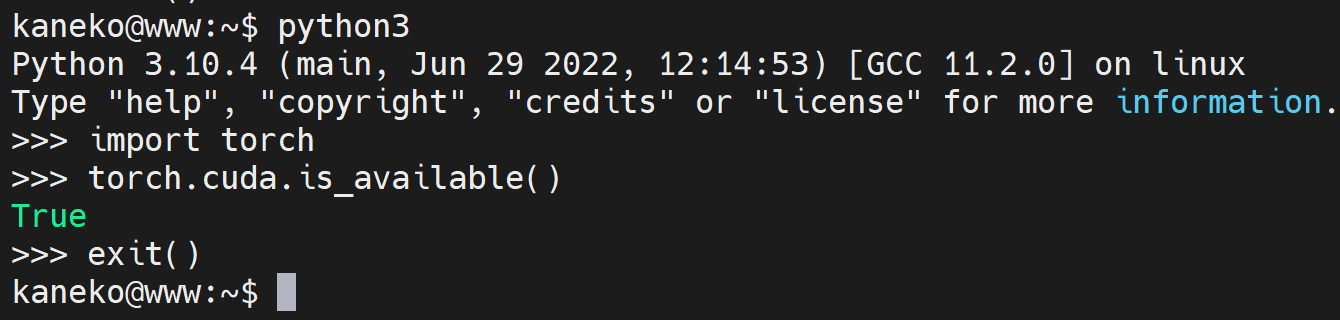
![[kaneko lab.]](https://www.kkaneko.jp/info/logo_png.png)